iOS 18 wprowadził tryb ciemny dla ikon (wśród innych opcji dostosowywania ekranu głównego) i tak jak ja, wielu z was może mieć z nim związek miłości i nienawiści. W iOS 18 Developer Beta 3 ikony aplikacji innych firm są automatycznie dostosowywane do trybu ciemnego. Domyślnie są ustawione na Automatycznie, co oznacza, że za każdym razem, gdy włączysz tryb ciemny (lub włącza się on automatycznie zgodnie z Twoim harmonogramem), ikony aplikacji na ekranie głównym również staną się ciemne.
Jeśli to się Tobie przytrafia i nie jesteś fanem tych ciemnych ikon o wysokim kontraście nawet w trybie ciemnym, chętnie pokażę Ci, jak zapobiec automatycznemu przyciemnianiu ikon w trybie ciemnym w systemie iOS 18. Wystarczy wykonać poniższe kroki:
- Naciśnij i przytrzymaj dowolne puste miejsce na ekranie głównym swojego iPhone’a.
- Kliknij przycisk Edytuj w lewym górnym rogu. Następnie wybierz Dostosuj .
- Na dole zobaczysz wyskakujące okienko ze wszystkimi trybami motywów dla ikon. Wybierz Jasny , a Twoje ikony pozostaną w trybie jasnym nawet przy włączonym trybie ciemnym (tak jak wcześniej).
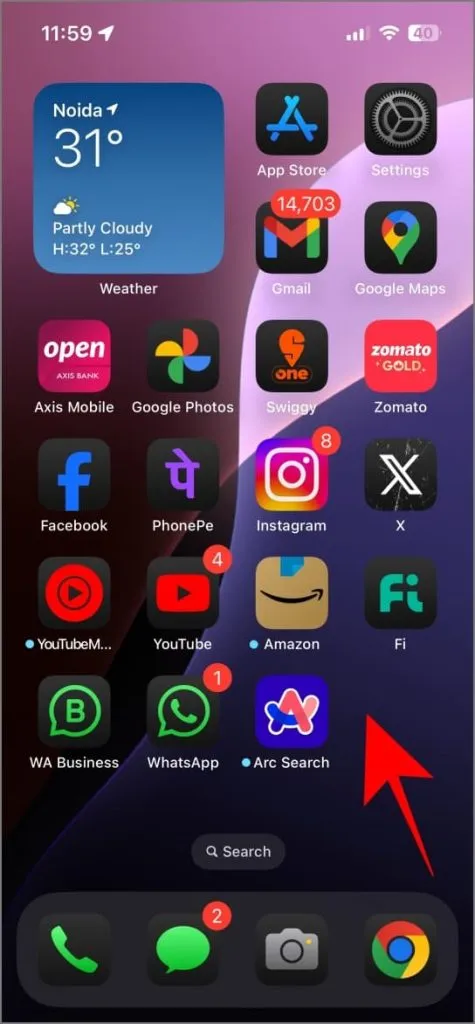
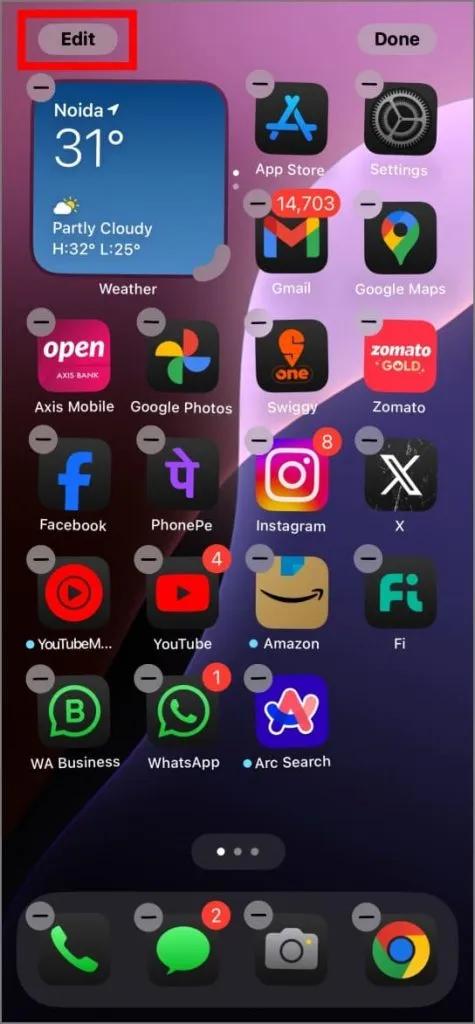
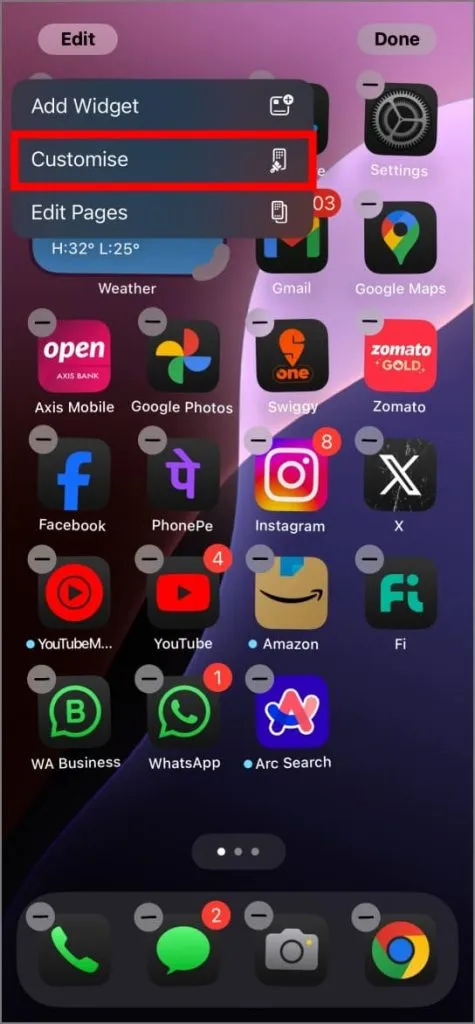
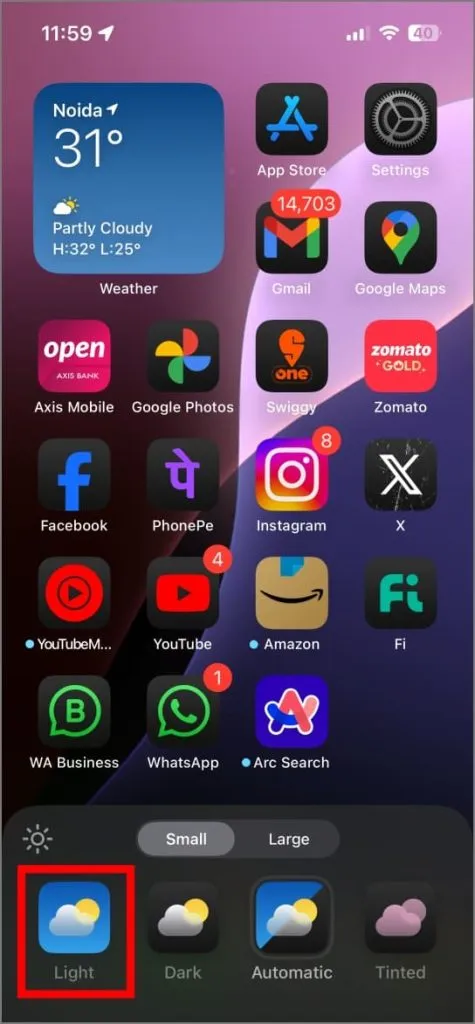
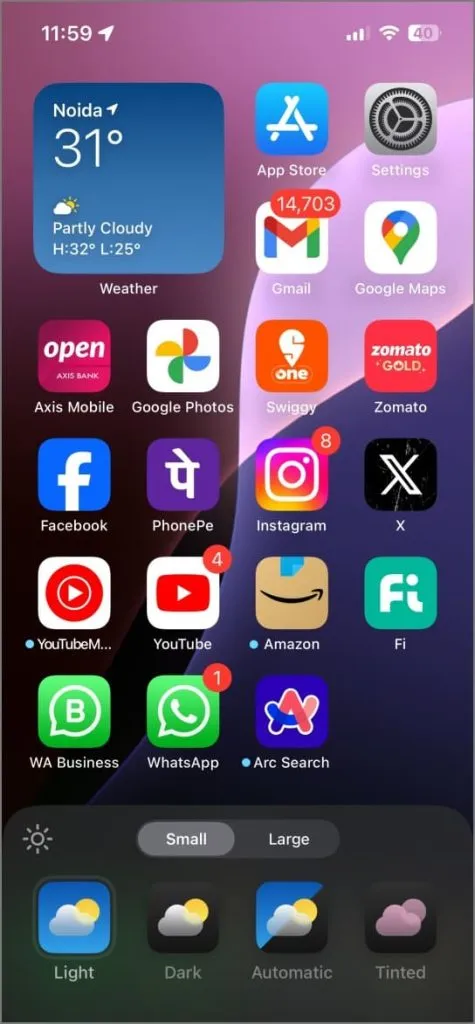
Tutaj możesz również wybrać motywy ikon Tinted , aby nadać ikonom wygląd tematyczny z wybranym przez Ciebie kolorem. A jeśli przyjrzysz się uważnie, w rogu tego wyskakującego okienka znajduje się ikona w kształcie słońca. Stuknij tę ikonę słońca, aby włączyć lub wyłączyć efekt przyciemniania tapety w trybie ciemnym. Ponadto, gdy jesteś w menu dostosowywania, możesz stuknąć opcję Large , aby zwiększyć rozmiar ikony aplikacji na ekranie głównym.
Chociaż iOS 18 oferuje kilka wbudowanych opcji ikon, takich jak jasny/ciemny motyw i tryb przyciemniania, skupiają się one głównie na dostosowywaniu kolorów. Jeśli szukasz czegoś bardziej wyjątkowego lub chcesz, aby każda ikona miała odrębny wygląd, rozważ zapoznanie się z pakietami ikon. Omówiliśmy niektóre z najlepszych pakietów ikon iOS i sposób ich instalacji w poprzednim artykule.




Dodaj komentarz